在听到喜欢的音乐时,我们常常萌生截取高潮部分剪辑成手机来电铃声或闹铃的想法,更有甚者可以制作混声mix版,让喜爱的音乐变得更加独特。当然,对于新手来说,歌曲制作肯定没那么容易,但普通的音频剪辑却不妨一试。如今,好用的音频剪辑软件非常多,但是对于Mac用户的剪辑工具又有哪些好用呢?这里小编介绍了三种Mac上剪辑音频的比较实用的工具,大家要是想对音频进行剪切合并等剪辑操作的话,可以一试。
一、万兴喵影
首先介绍的是万兴喵影,比较通用的一款专业剪辑软件,现在在Vlog市场十分常见,兼容性强且同时可以从事音频和视频剪辑,感兴趣的可以直接在官网下载Mac版,主打的是界面简洁,容易上手。对于音频剪辑而言,万兴喵影不仅能帮你快速剪辑音乐,还有大量的免版权音乐素材可供选择,这里简单介绍下万兴喵影里的音频剪辑步骤。
第一步:导入音频素材
1、打开万兴喵影,点击导入媒体文件,找到本地音乐素材导入。若是想导入手机上的音乐,除了将音频通过QQ或微信传输到电脑上,再导入素材库,也可通过数据线连接,直接点击万兴喵影中的“导入”,选择从手机导入
2、点击媒体库中音频文件中的“+”,或者直接拖拽文件到音频轨道上
3、如果想使用软件内置的音频素材,可以点击“音频”,里面有多种音乐风格可以选择
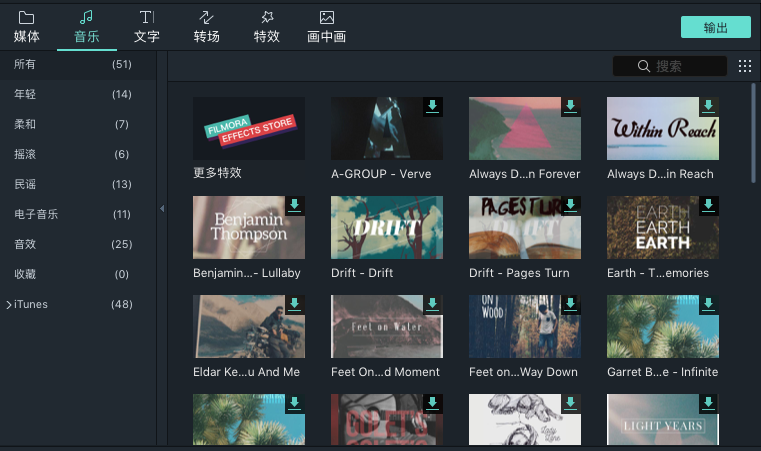
第二步:音频剪切
1、播放歌曲,确定想要切分的时间点,拉动时间游标到想切分的地方
2、点击剪刀图标分割,若需设置多个分割点可重复1、2操作
3、选择想剪切的部分,点击垃圾箱图标或直接使用“delete”键

第三步:音频调整,效果设置
1、双击编辑轨道上的音频,左上面板出现音频编辑面板,对音频进行调整
2、设置淡入淡出效果,使音频播放结束时有一个缓冲,不要过于突兀
3、调节音量也可移动变声滑杆,对音频中的人声进行改变,向左移变慢,向右则是加快
4、可根据需要选择均衡器综合音效,内置音效如古典、摇滚、电音等能让音乐的氛围更具特色,也可自定义调节
5、若是音频中存在一定的噪音,可选择音频去噪
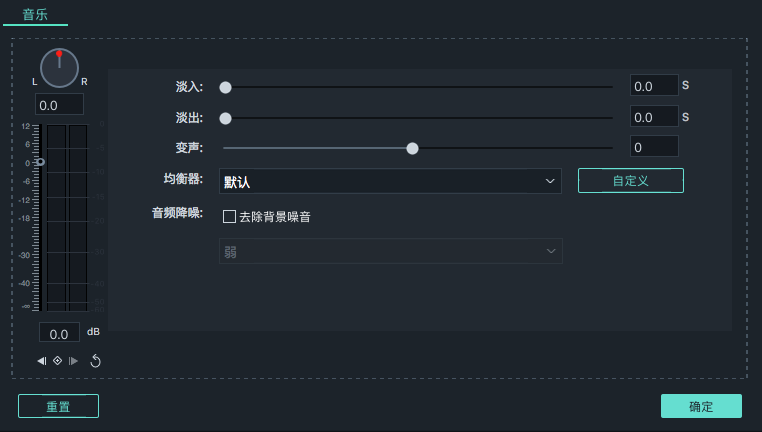
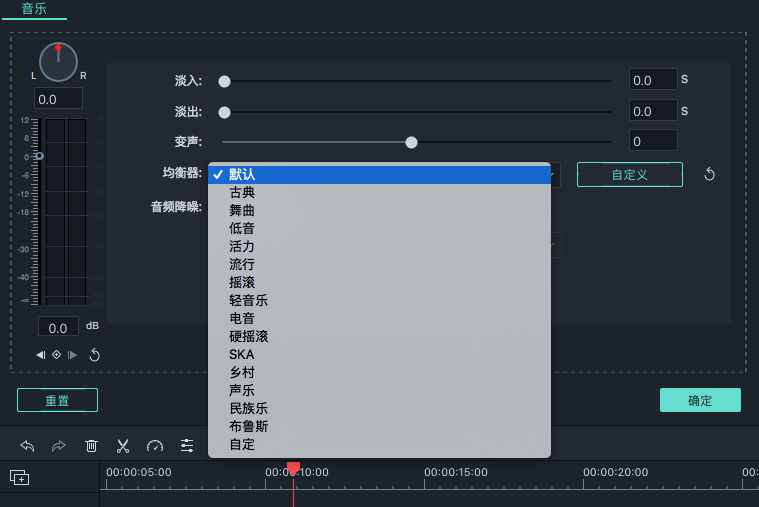
第四步:小技巧
混音器:若有多个音频,想创作mix版本,可以点击编辑栏右上方的混音器,在混音器面板中进行调节设置
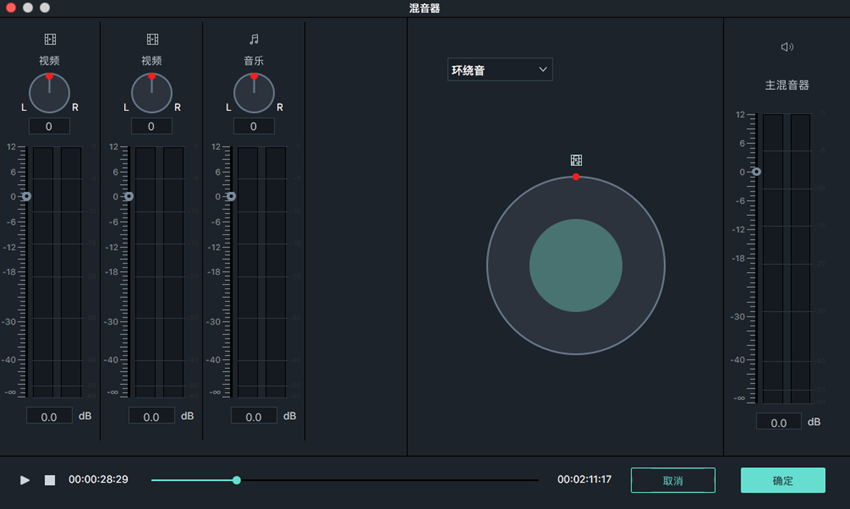
第五步:导出音频文件
编辑完成后点击“导出”,选择“MP3”格式,保存至相应位置即可。
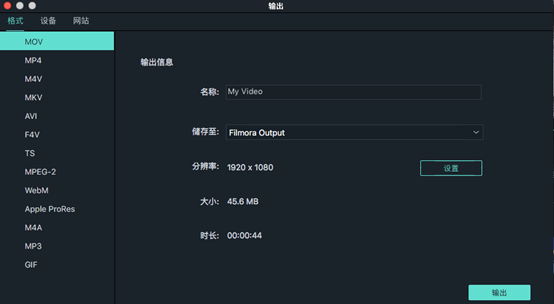
二、iMovie
Mac里的iMovie可以直接进行视频剪辑和音频剪辑,与万兴喵影有点类似,但没那么细致,这里简单介绍下音频剪切的步骤
1、打开软件,点击“导入媒体”将音频文件添加到媒体库
2、在媒体库拖动歌曲两段,选择需要的歌曲片段时长,点击“+”
3、点击顶部菜单栏中的“文件”选择共享文件,出现导出窗口,将格式修改为“仅音频”,文件格式为“MP3”,选择保存位置即可
三、QuickTime Player
1、打开Mac,将需要剪辑的音频MP3文件拖入QuickTime Player中
2、在顶部菜单栏中找到“编辑”,点击下拉菜单中的“修剪”,出现金色编辑框
3、前后调整音频长度,左右移动确定我们需要裁剪的长度,点击修剪
4、剪辑完成后在菜单栏中找到“文件”,点击下拉菜单中的“导出”,仅音频即可












